Antes de tudo, o preenchimento relâmpago é uma ferramenta essencial para economizar tempo e se livrar de algumas funções complicadas do Excel. Pois essa ferramenta consegue unir ou separar textos ou números da forma mais simples possível. Sendo assim, você aprenderá através deste post como separar dados através desta ferramenta fantástica.
Como Separar Dados Com Preenchimento Relâmpago no Excel
O preenchimento relâmpago está disponível a partir do Excel 2013 e já bem antigo e conhecido por muitos usuários.
Existem várias formas de trabalhar com esta ferramenta, porém, a forma mais simples é usando as teclas de atalho “Ctrl+E”.
Pois ao pressionarmos simultaneamente as teclas “Ctrl+E”, o preenchimento relâmpago é aplicado rapidamente. Ou seja, fornecendo todo o resultado.
Além disso, a seguir mostraremos uma maneira bem simples de usar essa ferramenta com base em dados que estão unidos em uma só coluna e que posteriormente devemos separá-los em duas colunas. Confira!
Baixe a planilha para praticar o que foi ensinado neste tutorial:
Separando Dados Com Preenchimento Relâmpago no Excel
Primeiramente, perceba que no exemplo que temos abaixo é bem fácil.
Pois na coluna “B” temos números sequenciais de 1000 até 16000.
Estes números estão separados somente por um traço em seguida de uma letra de A até P, veja:
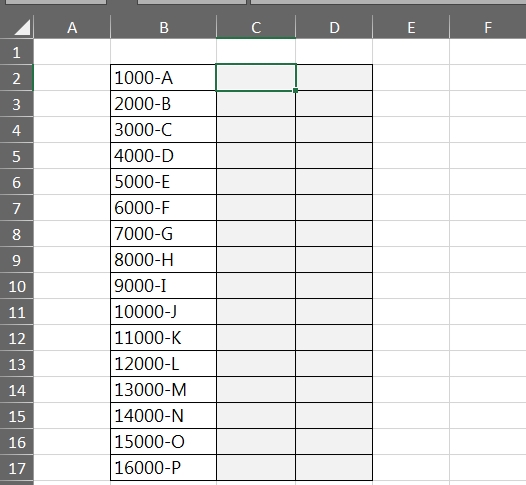
Sendo assim, o nosso objetivo é separar os números em uma coluna e as letras em outra coluna.
Esse procedimento poderia ser feito usando funções do Excel, ou até mesmo usando a ferramenta texto para colunas.
Mas você verá que é bem mais fácil, usar o preenchimento relâmpago.
Inicialmente então, devemos preencher manualmente a primeira linha da coluna.
Isto é, informando o número na coluna ao lado e depois a letra na outra coluna seguinte, veja:
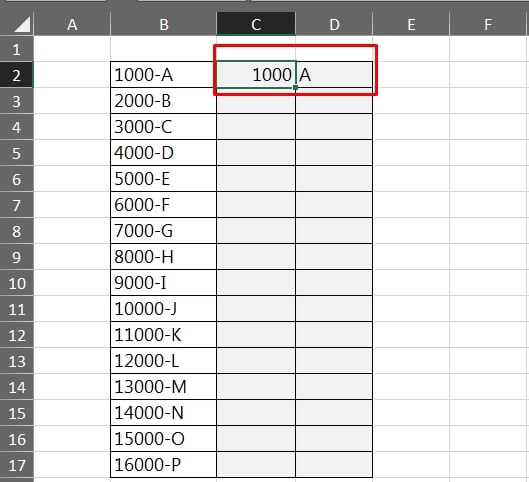
Em seguida, selecione a segunda célula abaixo do número que foi informado:
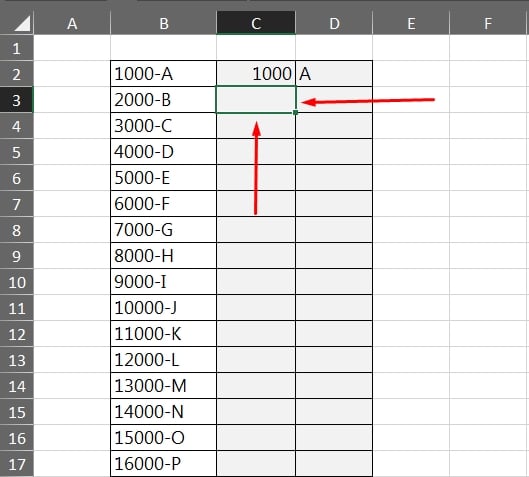
Agora, pressione as teclas “Ctrl+E” e todos os números serão automaticamente preenchidos, veja:
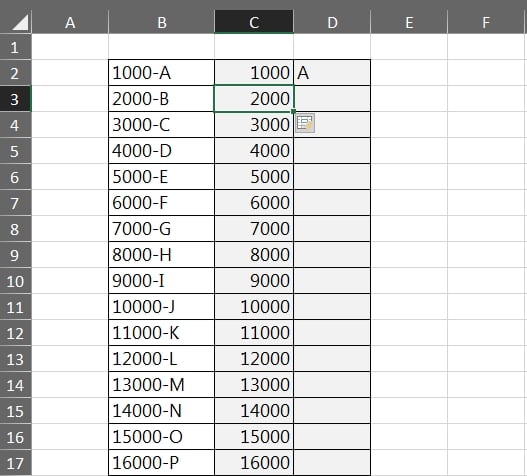
A mesma coisa vale para a outra coluna, onde temos a letra.
Posicione a seleção da célula abaixo da letra que foi inserida e pressione as teclas “Ctrl+E” e todas as letras serão preenchidas, veja abaixo:
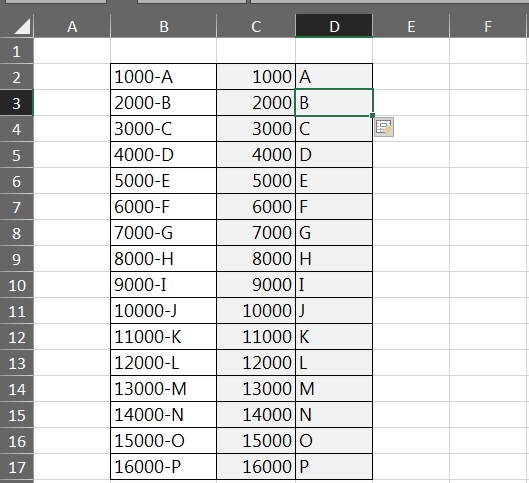
Enfim, você pode usar o preenchimento relâmpago para separar dados em várias colunas, sem o uso de fórmulas complicadas e que requerem grande esforço do usuário.
Curso de Excel Completo: Do Básico ao Avançado.
Quer aprender Excel do Básico ao Avançado passando por Dashboards? Clique na imagem abaixo e saiba mais sobre este Curso de Excel Completo.
Por fim, deixe seu comentário sobre o que achou, se usar este recurso e você também pode enviar a sua sugestão para os próximos posts. Até breve!
Artigos Relacionados Ao Excel:
- Preenchimento Relâmpago – 2 maneiras de fazer
- Aprenda Função SOMAX2SY2 no Excel
- Como Usar a Função SOMAX2DY2 no Excel
- Conheça as Funções TEXTOANTES e TEXTODEPOIS no Excel
- Edição de Abas Simultâneas no Excel
- Deletar Várias Abas ao Mesmo Tempo no Excel
- Modelo de Planilha de Custos e Melhorias no Excel (Download)
- Mudar Ordem dos Campos da Tabela Dinâmica no Excel









![capa Resumo [fevereiro 2 de 4] Aulas de Excel - Resumo Feveiro 2 de 4](https://ninjadoexcel.com.br/wp-content/uploads/2020/02/capa-Resumo-fevereiro-2-de-4-304x170.jpg)





